Khu vườn treo tường của Apple đã đưa nhiều người dùng iPhone đến với nền tảng chờ đợi của nền tảng mở hơn của Google, nơi người dùng và nhà phát triển có quyền tự do hơn để tùy chỉnh trải nghiệm Android. Với iOS 8, Apple đã giới thiệu các tiện ích mở rộng để cho phép các nhà phát triển bên thứ ba truy cập các tính năng cốt lõi như bàn phím và camera.
Có một số loại tiện ích mở rộng khác nhau cho iOS 8; đọc người giải thích của Jason Cipriani về những gì họ là và những gì họ có thể làm cho bạn. Để tìm hiểu cách mang các công cụ chỉnh sửa mới vào ứng dụng Ảnh thông qua các tiện ích mở rộng, hãy tiếp tục đọc.
Tiện ích chỉnh sửa ảnh có nghĩa là bạn không còn cần phải mở một ứng dụng chụp ảnh riêng để sử dụng các công cụ chỉnh sửa của nó. Bây giờ, bạn có thể thêm các công cụ của nó vào ứng dụng Ảnh.
Để làm như vậy, hãy mở ứng dụng Ảnh, chọn ảnh và nhấn nút Chỉnh sửa ở góc trên bên phải.
Tiếp theo, chạm vào nút ba chấm ở góc trên bên trái và sau đó nhấn nút Thêm từ khay bật lên.
Tại đây bạn sẽ thấy một danh sách các ứng dụng bạn đã cài đặt hỗ trợ các tiện ích chỉnh sửa ảnh. Trong trường hợp của tôi, tôi đã thấy ba: Afterlight, Camera + và Scanner Pro.
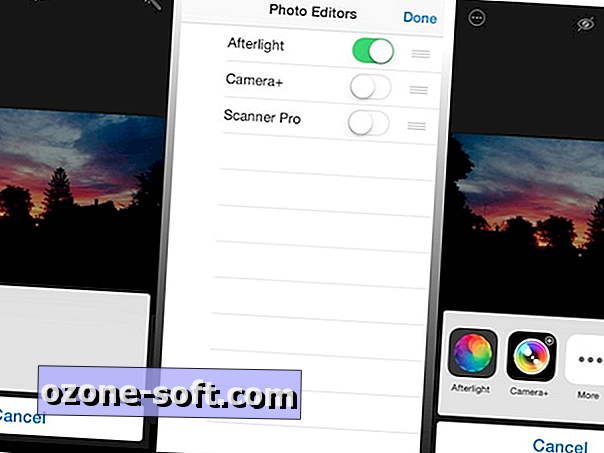
Chọn các ứng dụng có công cụ chỉnh sửa mà bạn muốn sử dụng trong ứng dụng Ảnh và lần sau khi bạn nhấn nút ba chấm khi ở chế độ Chỉnh sửa, bạn sẽ thấy các ứng dụng được liệt kê trong khay bật lên.
Khi bạn chọn một trong các ứng dụng, bạn sẽ không bị loại khỏi ứng dụng Ảnh và vào ứng dụng bạn đã chọn. Thay vào đó, một bảng điều khiển sẽ trượt lên để cho phép bạn chỉnh sửa bằng các công cụ của ứng dụng đó và khi bạn thực hiện xong các chỉnh sửa của mình, bảng điều khiển sẽ trượt xuống và bạn sẽ quay lại chế độ Chỉnh sửa của ứng dụng Ảnh với các chỉnh sửa của bạn.
Để kết thúc, tôi sẽ chỉ ra rằng các chỉnh sửa ảnh trong iOS 8 là không phá hủy, có nghĩa là bạn luôn có thể hoàn tác chúng và trở lại hình ảnh gốc. Để làm như vậy, hãy chuyển sang chế độ Chỉnh sửa và chạm vào nút Hoàn nguyên ở góc dưới bên phải.
Để biết thêm mẹo về iOS 8, hãy xem hướng dẫn đầy đủ của chúng tôi về cách sử dụng iOS 8.













Để LạI Bình LuậN CủA BạN